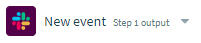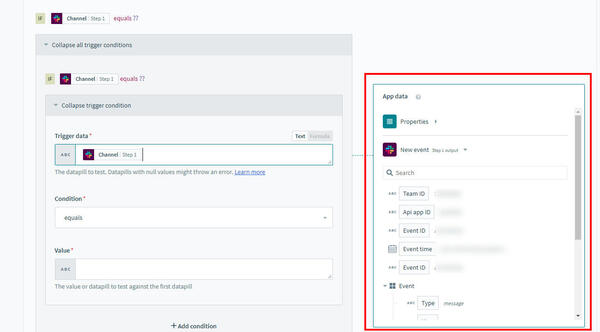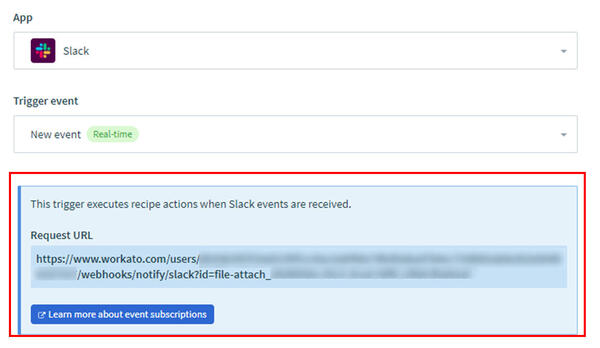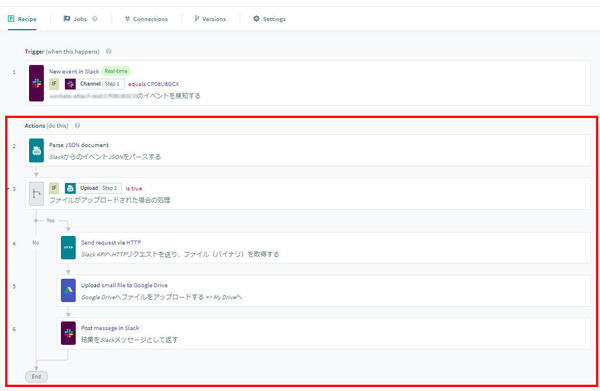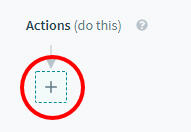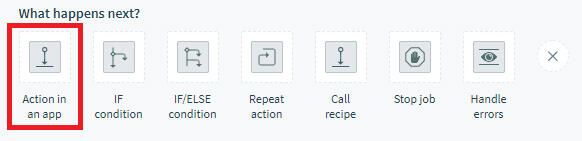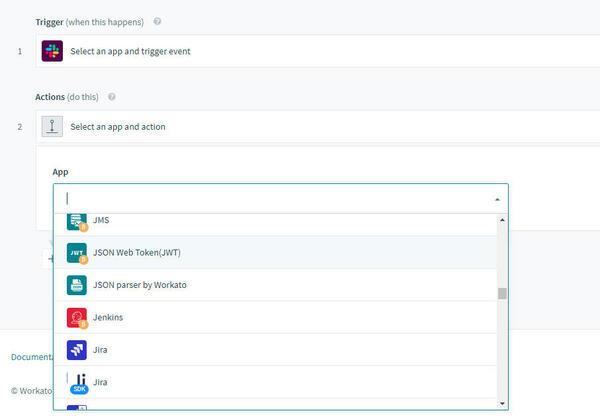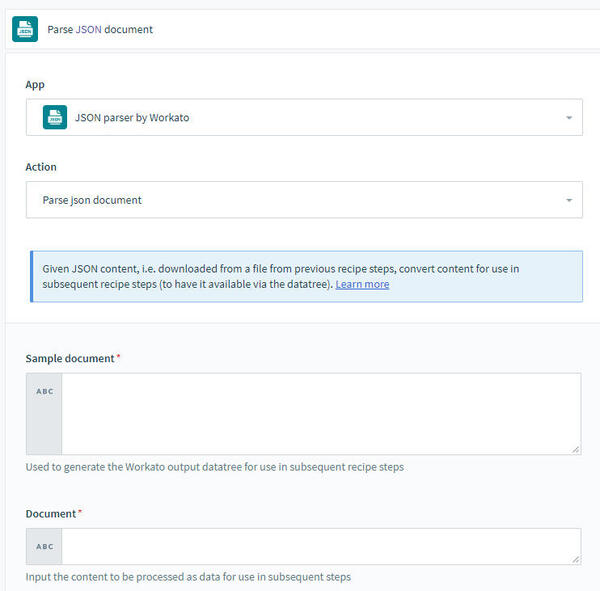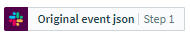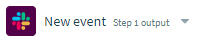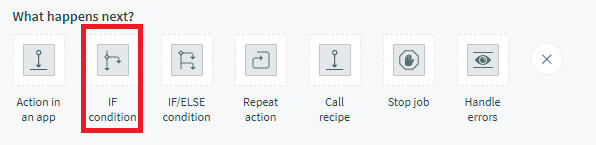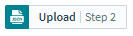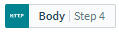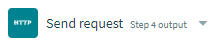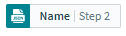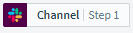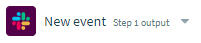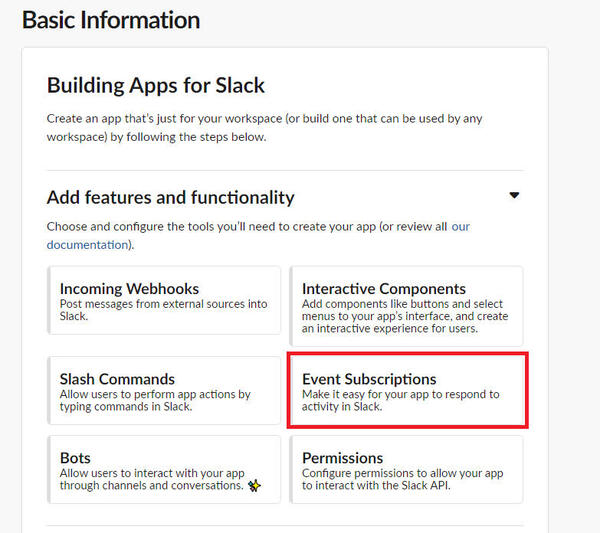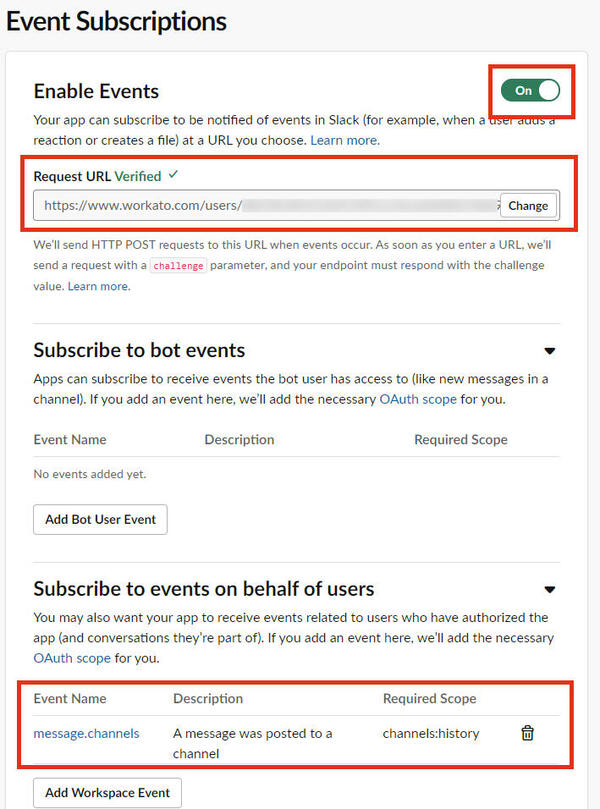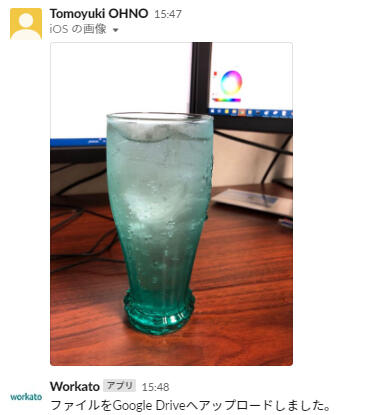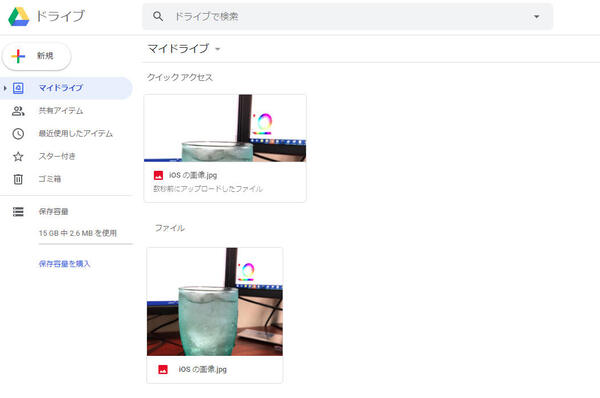はじめに
Slackを利用していると、SlackをアップロードしたファイルをGoogleドライブやBoxなどのオンラインストレージにもアップロードされたら良いのに・・・と思うことはありませんか?
例えば、スマートフォンで撮影したイベントの写真をSlackだけでなく、Googleドライブにも同時にアップロードされれば、Slackから1つずつ画像をダウンロードする手間も省けます。
Workatoを利用することで、そのような処理を簡単に実現することができます。
ということで、今回はWorkatoを使って、SlackへアップロードされたファイルをリアルタイムにGoogleドライブへアップロードする処理の実装を行っていきます。
手順
記載のないパラメータはデフォルト(初期値)のままとします。
1.Slackへアプリを作成する
Slackへアプリを作成する手順は、「WorkatoのHTTPコネクタ(汎用コネクタ)でSlack APIエンドポイントを利用する」に記載していますので、そちらを参照ください。
上記に加えて、OAuth & PermissionsのScopesへ次のOAuth Scopeを追加します。
| User Token Scopes |
channels:history
files:read
|
|---|
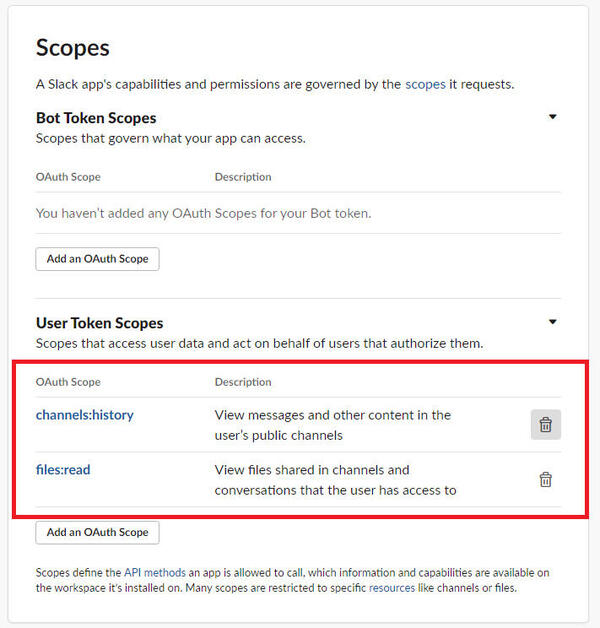
2.App Connectionの追加
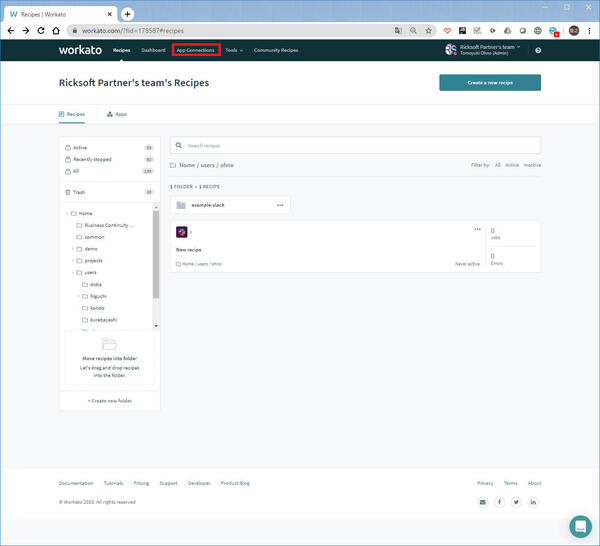
「Create a new recipe」をクリックします。
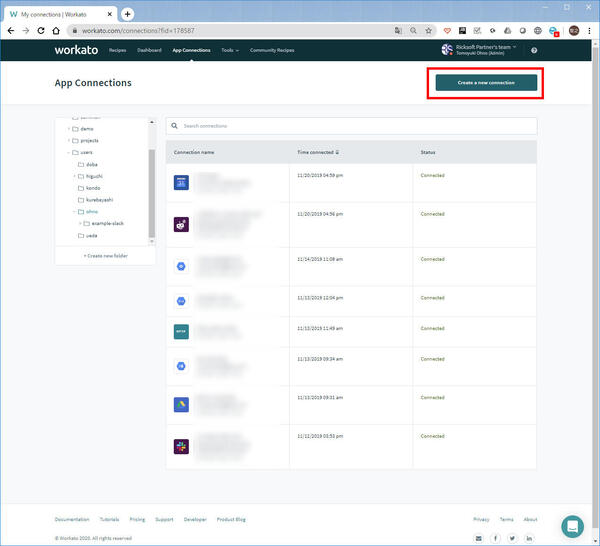
App Connectionを追加するアプリケーションを選択します。
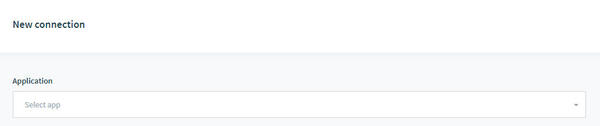
今回は、以下のApp Connectionを追加します。
Slack
Applicationに「Slack」を選択し、「Link your account」をクリックしてSlackと連携します。
HTTP
Applicationに「HTTP」を選択し、「WorkatoのHTTPコネクタ(汎用コネクタ)でSlack APIエンドポイントを利用する」を参考に設定します。
Google Drive
Applicationに「Google Drive」を選択し、「Link your account」をクリックしてGoogle Driveと連携します。
※連携先とするGoogle Drive(Googleアカウント)は事前に用意します。
3.レシピを作成する
Workatoを開き、次のようなレシピ(ワークフロー)を作成します。
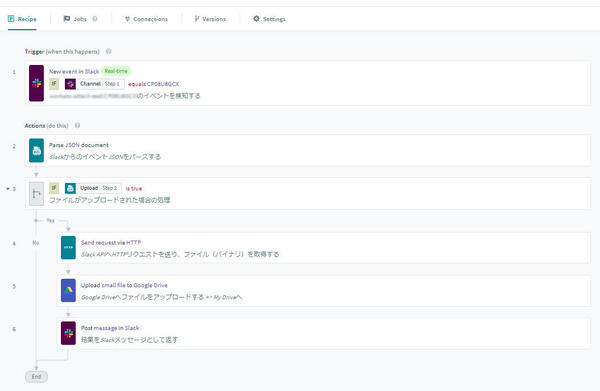
Trigger
まず、以下の赤枠で示した箇所の設定を進めます。
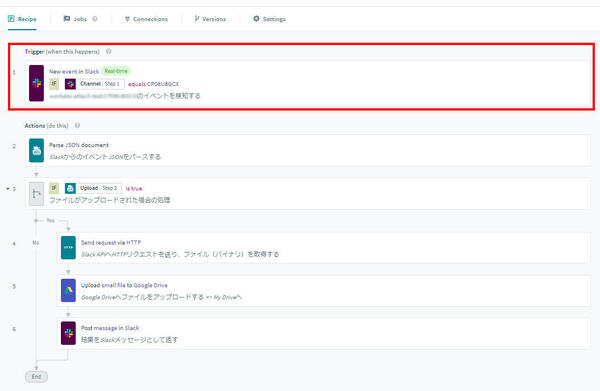
Slackコネクタを選択し、以下の通り設定を進めます。
| App |
Slack |
|---|
| Trigger event |
New event |
|---|
| Event name |
file-attachment ※名称は任意ですが、Request URLに影響します。 |
|---|
| Trigger condition |
有効にする |
|---|
| Collapse trigger condition |
Trigger data: 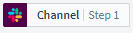 ( ( 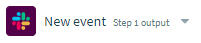 の「Channel」) の「Channel」)
Condition: equals
Value: 本レシピの参照先とするSlackのチャンネルのID
※Trigger dataの値は、Datapills(Workatoのレシピ作成画面の右側に表示されるインターフェース)よりドラッグ&ドロップで指定します。(以下を参照)
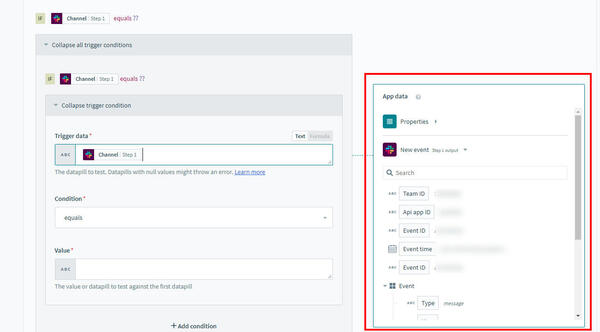
|
|---|
なお、Slackコネクタを追加すると、Request URLが発行されます。
このURLはSlackへアプリを作成する際(Event Subscriptionを設定する際)に必要となりますので、記録(メモ)しておきます。
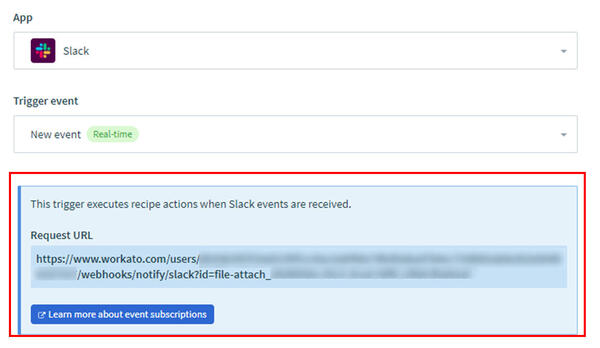
Actions
次に、以下の赤枠で示した箇所の設定を進めます。
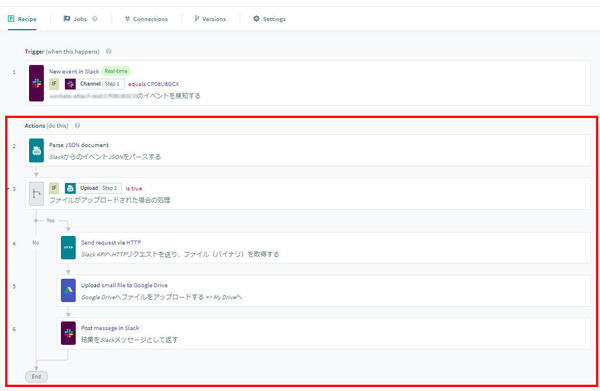
最初は、Actionsが1つも定義されておらず、次のような表示になっています。

Actionsの下にある「+」をクリックします。
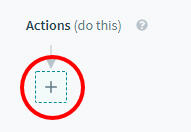
次に、「Action in an app」をクリックします。
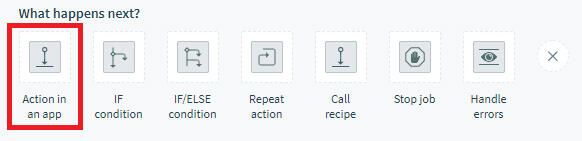
以下のような表示となり、コネクタを選択することが出来るようになりますので、必要なコネクタを選択します。
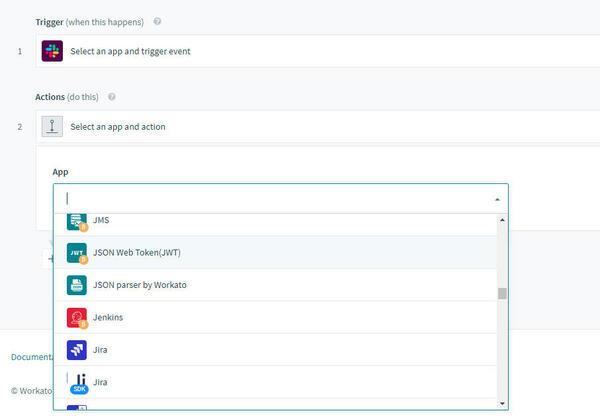
コネクタを選択すると、次のようにコネクタの設定が行えるようになります。
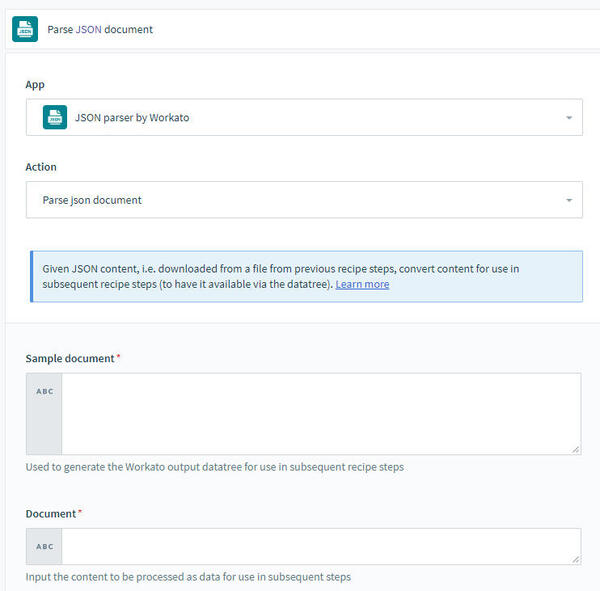
それでは、処理の実装を引き続き進めていきます。
Parse JSON document
「JSON Parser by Workato」コネクタを追加し、次の通り設定を行います。
| App |
JSON parser by Workato |
|---|
| Action |
parse json document |
|---|
| Sample document |
https://api.slack.com/events/message/file_share のJSON文字列をコピーして貼付 |
|---|
| Document |
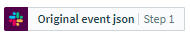 ( (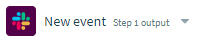 の「Original event json」) の「Original event json」)
|
|---|
条件分岐
ファイルがSlackへアップロードされた場合のみ処理させたいため、次の通り条件分岐を追加します。
条件分岐を追加するため、「IF condition」を選択します。
(条件分岐は2種類ありますが、今回はELSEに相当する処理は無いため、IF/ELSE conditonは使用しません)
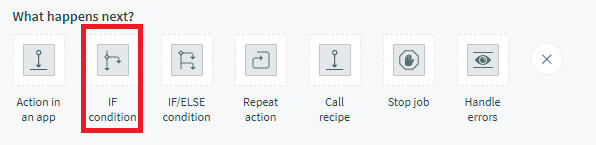
条件分岐を追加後、追加された条件分岐に対して以下のように設定を行います。
| Collapse condition |
Data field: 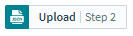 ( (  の「Upload」) の「Upload」)
Condition: is true
|
|---|
なお、以後の処理は条件分岐の「Yes」以下に追加します。
Send request via HTTP
「HTTP」コネクタを追加し、次の通り設定を行います。
| App |
HTTP |
|---|
| Action |
Send request |
|---|
| Request name |
任意の名称 |
|---|
| Request |
Method: GET
Request URL:  ( (  の「URL private download」) の「URL private download」)
|
|---|
| Response |
Response content type: Binary
Encoding: UTF-8
※Response content typeが「Binary」のためどれでも良いですが、デフォルト値していされているUTF-8のままとします。
|
|---|
Upload small file to Google Drive
「Google Drive」コネクタを追加し、次の通り設定を行います。
Post message in Slack
「Slack」コネクタを追加し、次の通り設定を行います。
| App |
Slack |
|---|
| Action |
Post message |
|---|
| Channel ID/name |
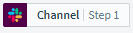 ( ( 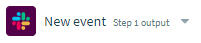 の「Channel」) の「Channel」)
|
|---|
| Basic text |
ファイルをGoogle Driveへアップロードしました。
|
|---|
以上の設定が完了したら、「Start recipe」をクリックし、レシピを開始します。
4.Slackアプリへ設定を追加する
Slack apiのアプリ設定画面を開き、Basic InformationのAdd features and functionalityを展開し、「Event Subscriptions」をクリックします。
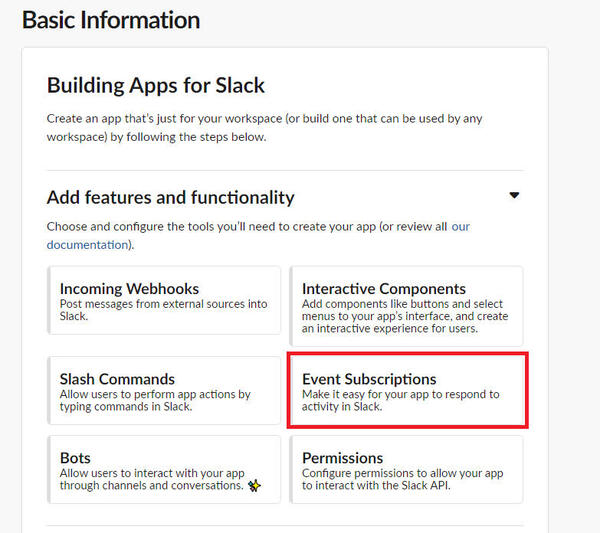
Enable Eventsを「On」に変更し、Request URLに、WorkatoのTriggerでSlackコネクタ追加時に発行されたURLを入力します。
また、Subscribe to events on behalf of usersに「messages.channels」を追加します。
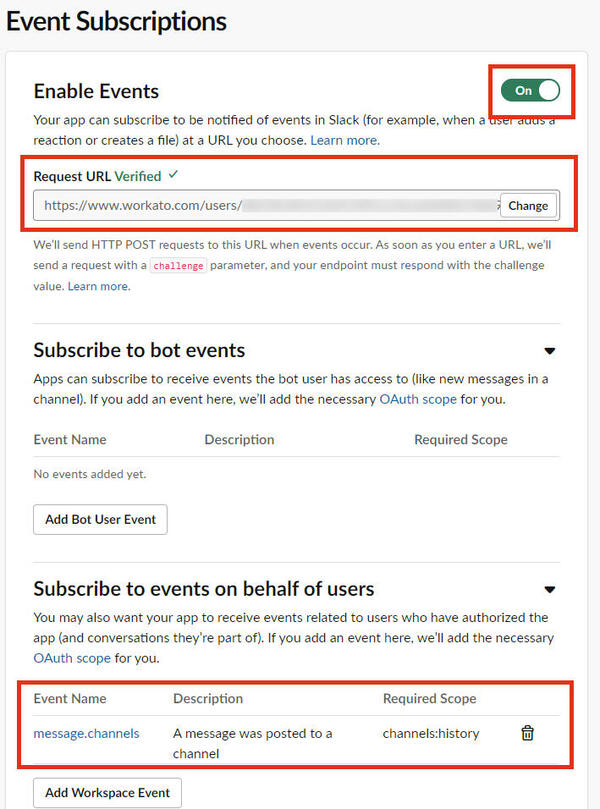
以上の設定が完了したら、「Save Changes」をクリックし、設定を反映します。
実際に試してみる
Slackクライアントを開き、ファイルをアップロードします。
ファイルがアップロードされると、Workatoが「ファイルをGoogle Driveへアップロードしました」というメッセージを返します。
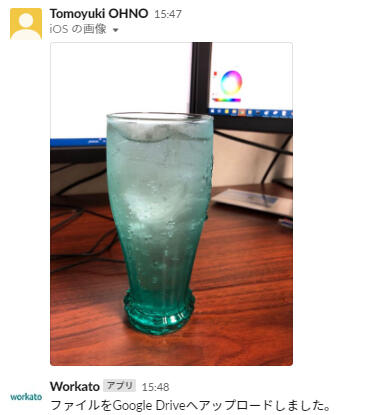
続いてGoogleドライブを確認してみます。
Googleドライブでは、Slackへアップロードされたファイルを確認することができます。
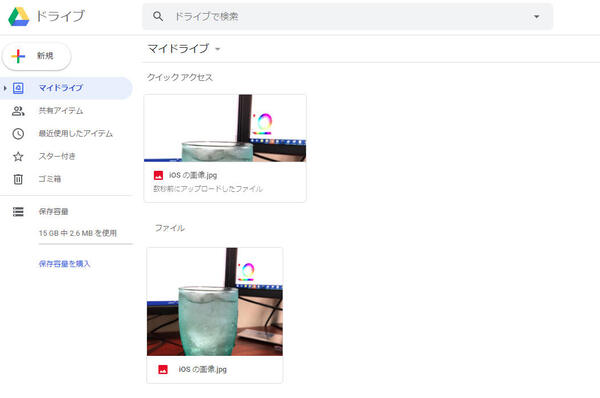
以上のように、Workatoでは、SlackとGoogleドライブ間のファイルアップロード連携も簡単に実装することができます。
SlackとGoogleドライブなどのオンラインストレージをより活用されたい、そのようなソリューションをお探しの方は、是非Workatoをご検討ください。
リックソフトではお得なキャンペーンを実施中です。
9月末までレシピを無料で利用できます。
Workato提携クイックスタート【2020年6月末まで】
製品について詳しくはこちらをご覧ください。
Workato製品情報
Slack導入支援サービス
本情報はブログを公開した時点の情報となります。
ご不明な点はお問い合わせください。
お問い合わせ
Jira - アジャイル開発
Jira Service Management - ITSM
Confluence - ナレッジ管理
Rovo - AI
Teamwork Collection
Service Collection
Strategy Collection
Miro
Workato


 Loom
Loom Atlassian Guard
Atlassian Guard Jira Service Management
Jira Service Management Customer Service Management
Customer Service Management Asset
Asset Rovo
Rovo Focus
Focus Jira Align
Jira Align Talent
Talent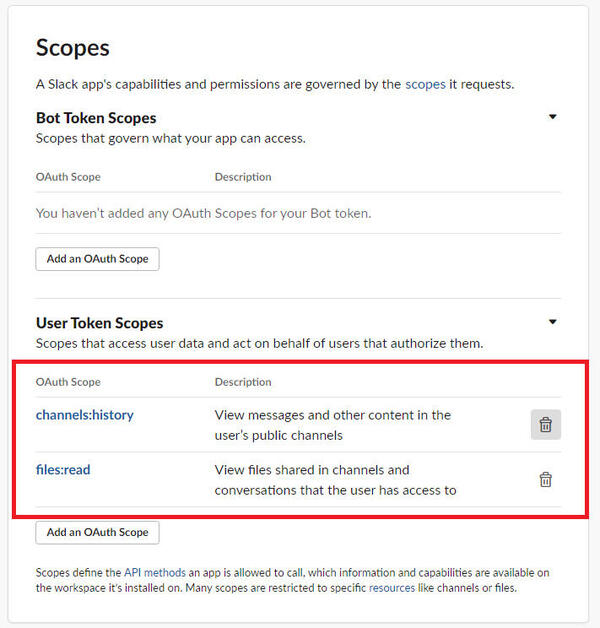
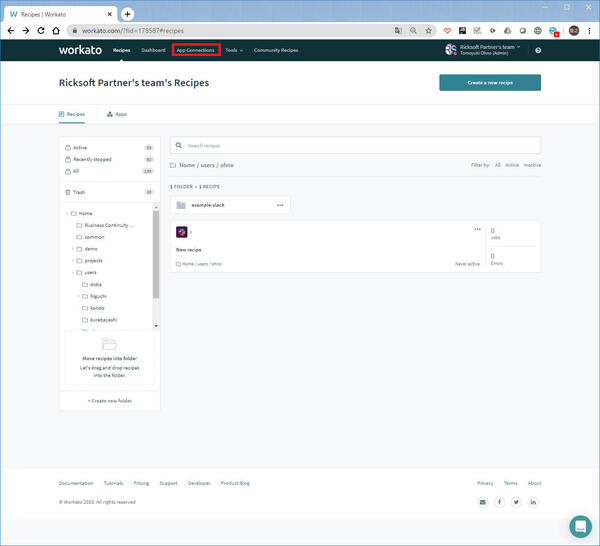
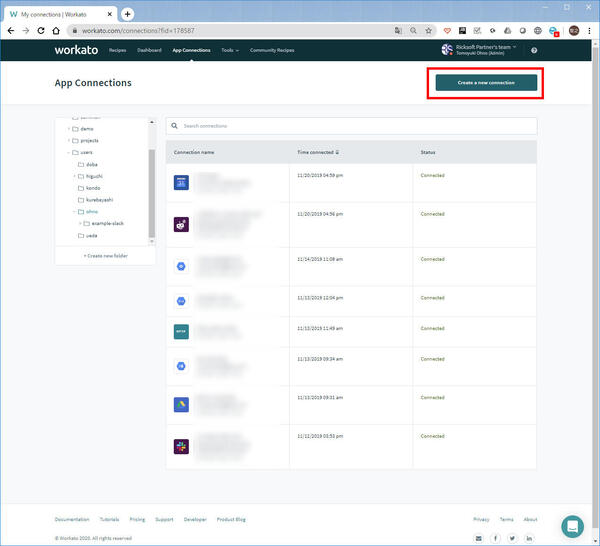
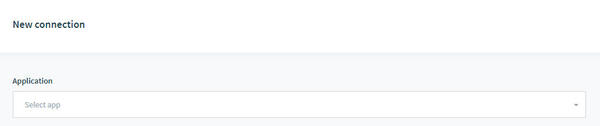
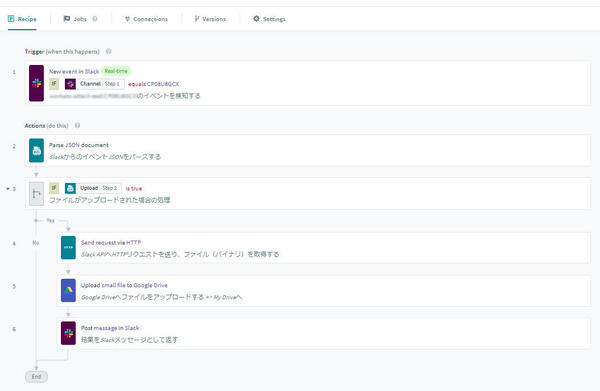
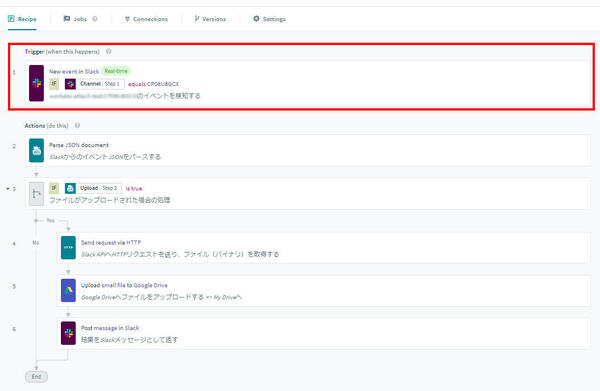
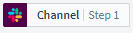 (
(